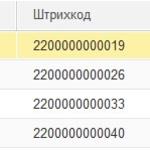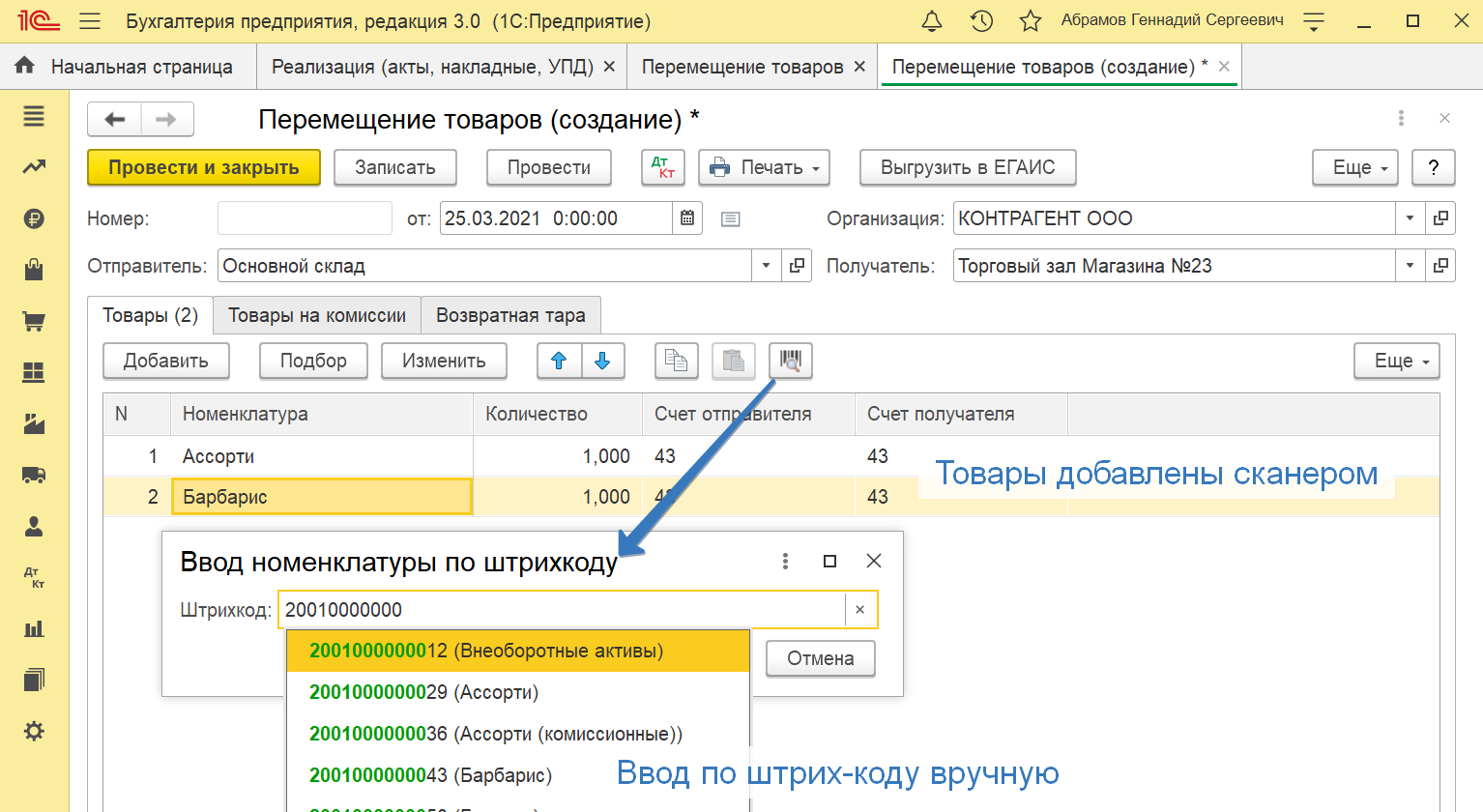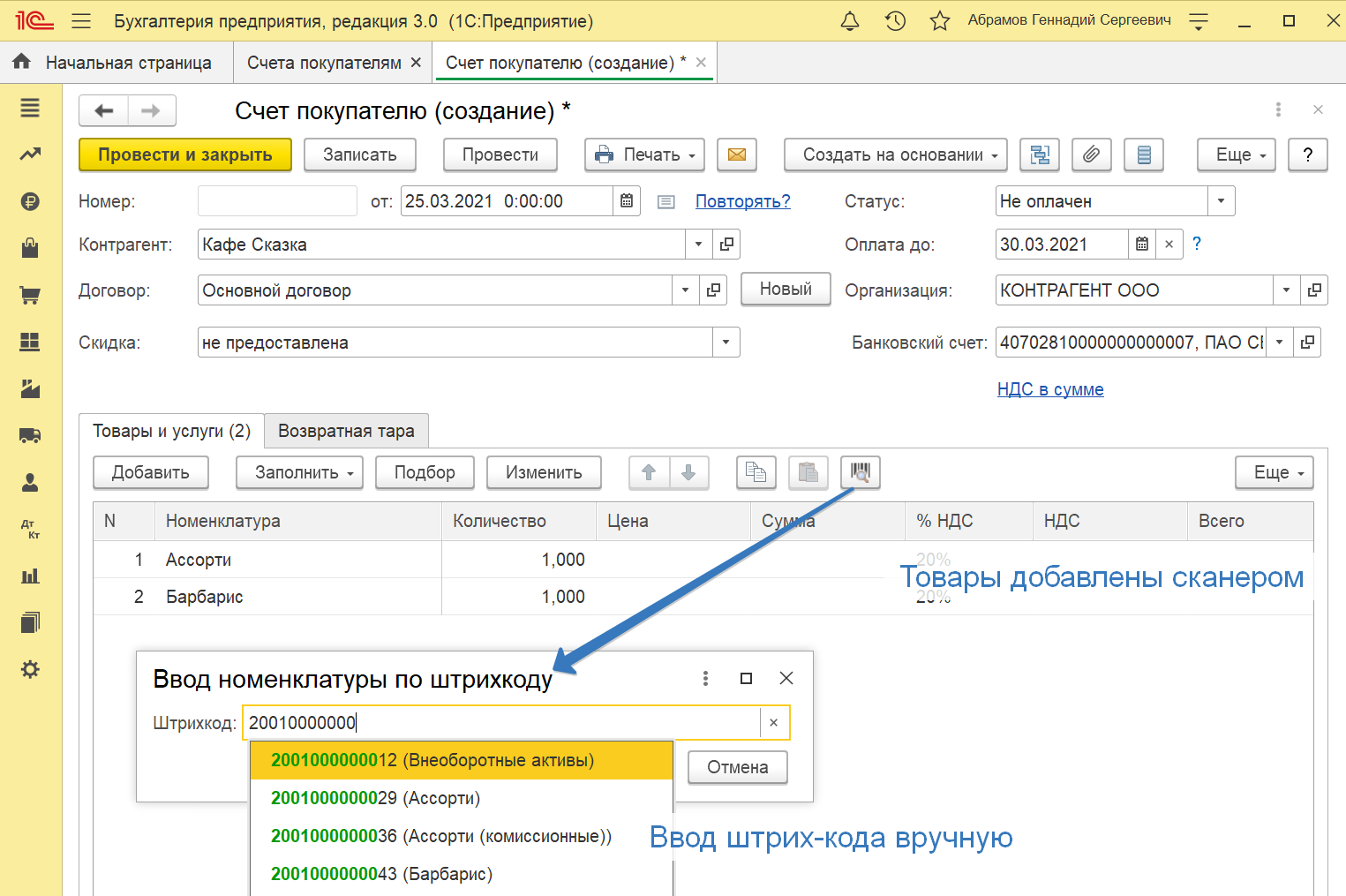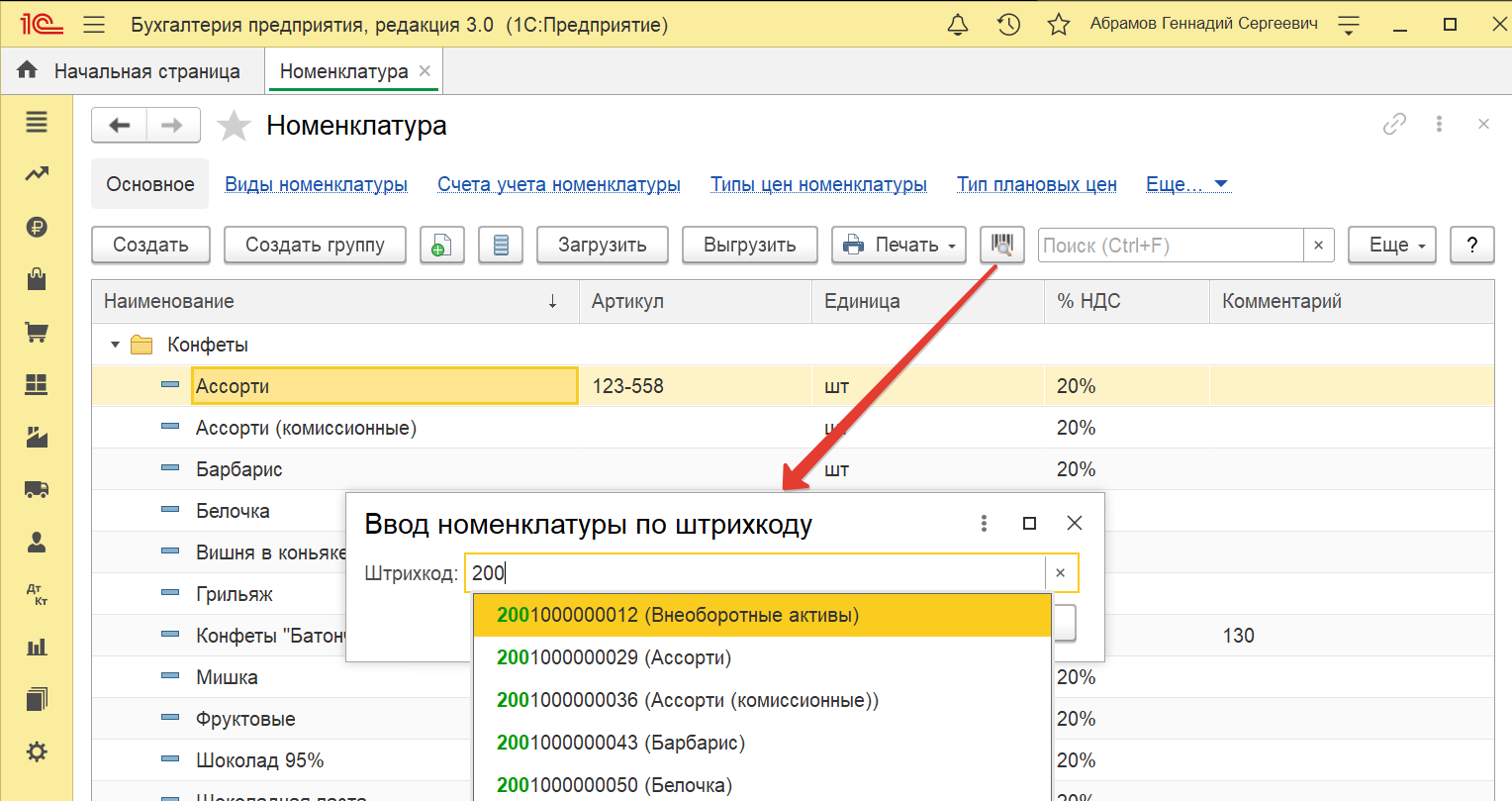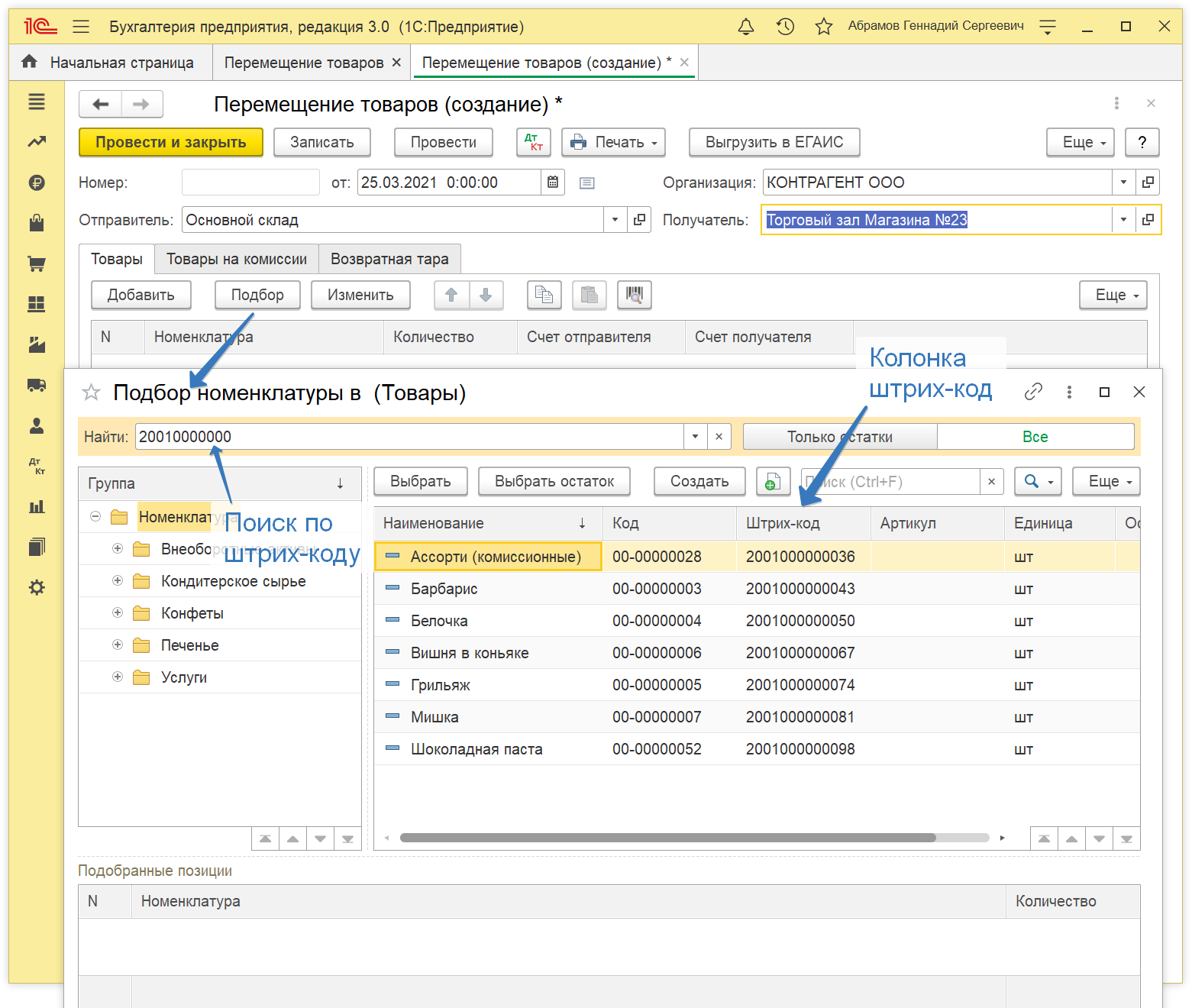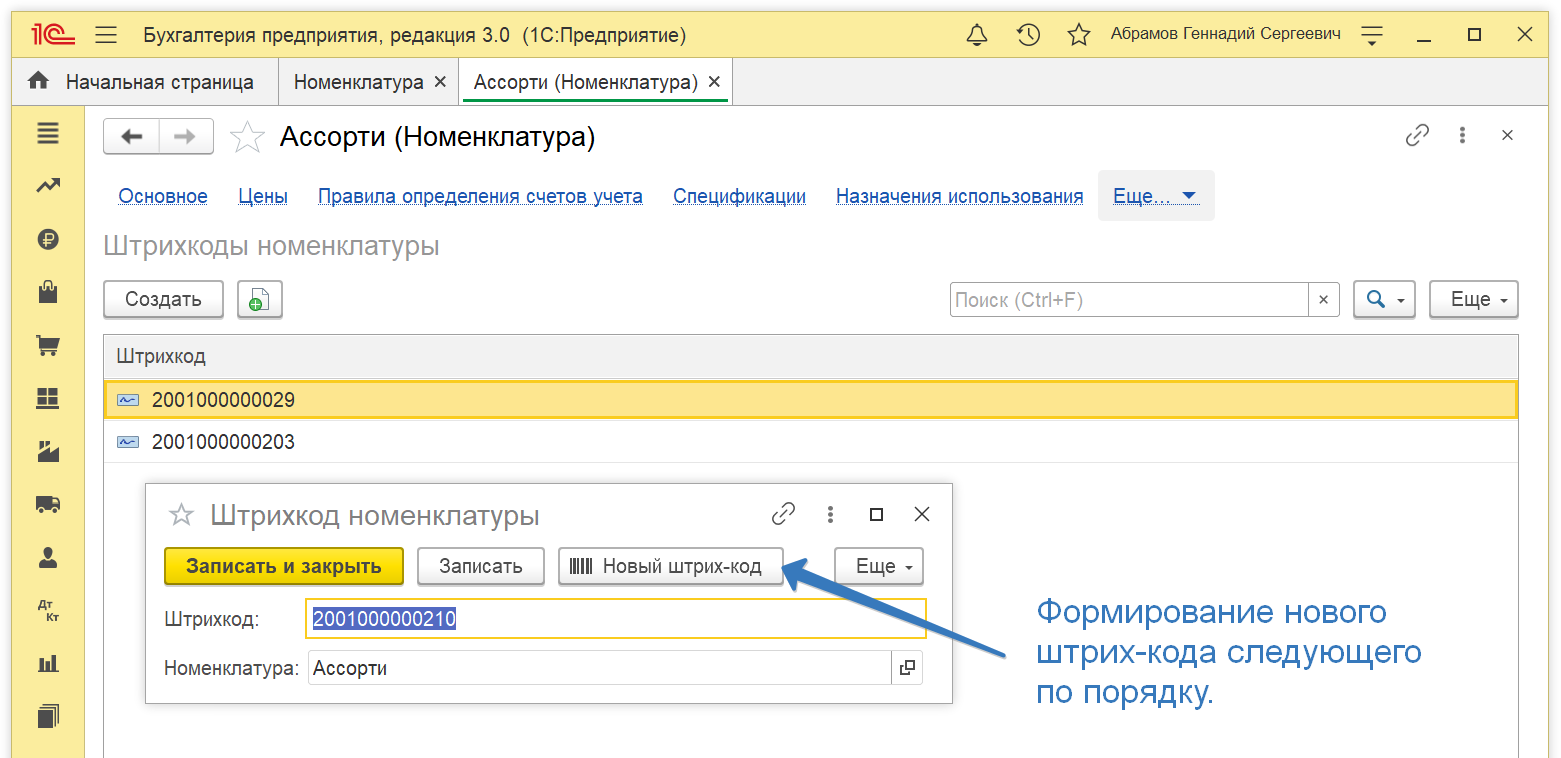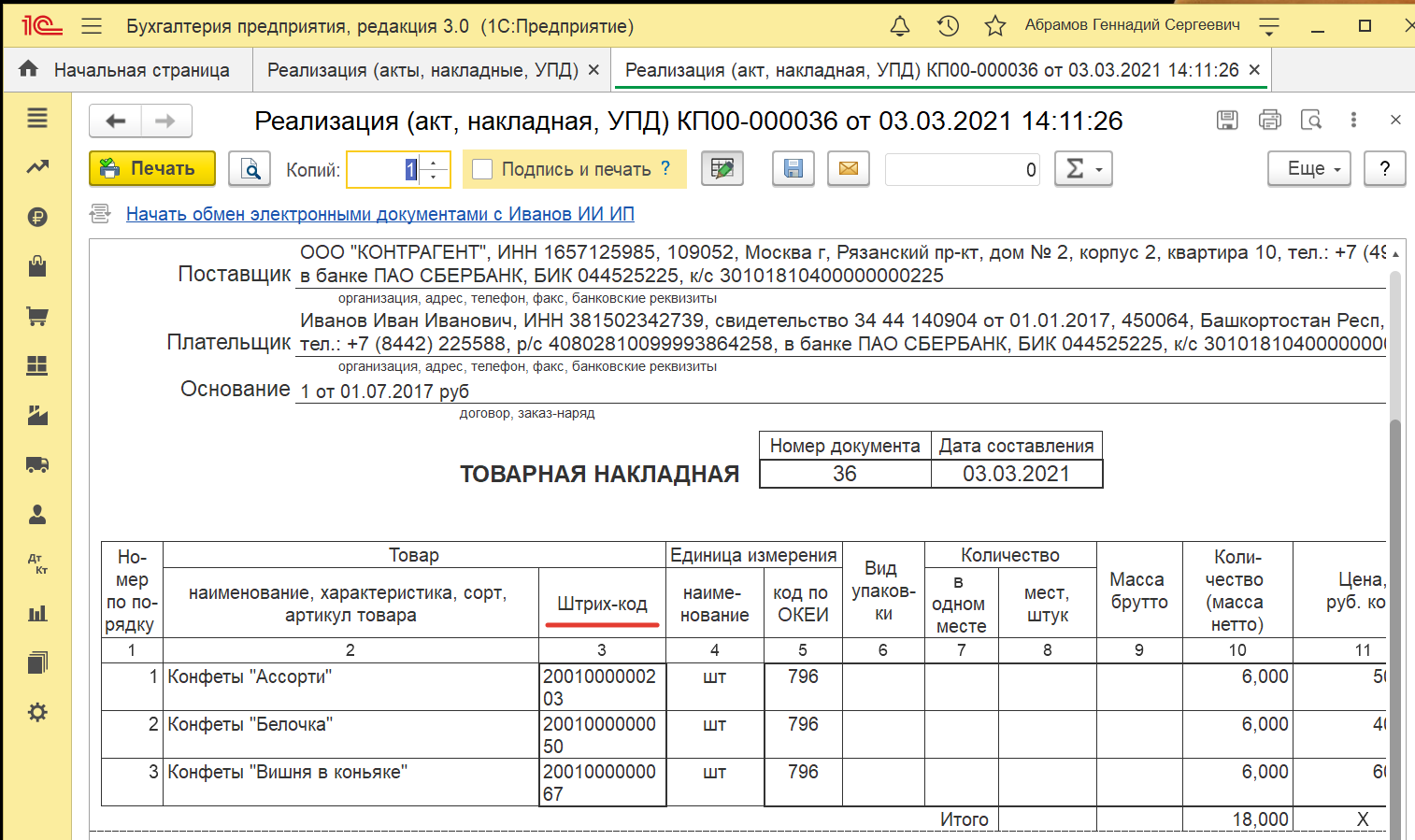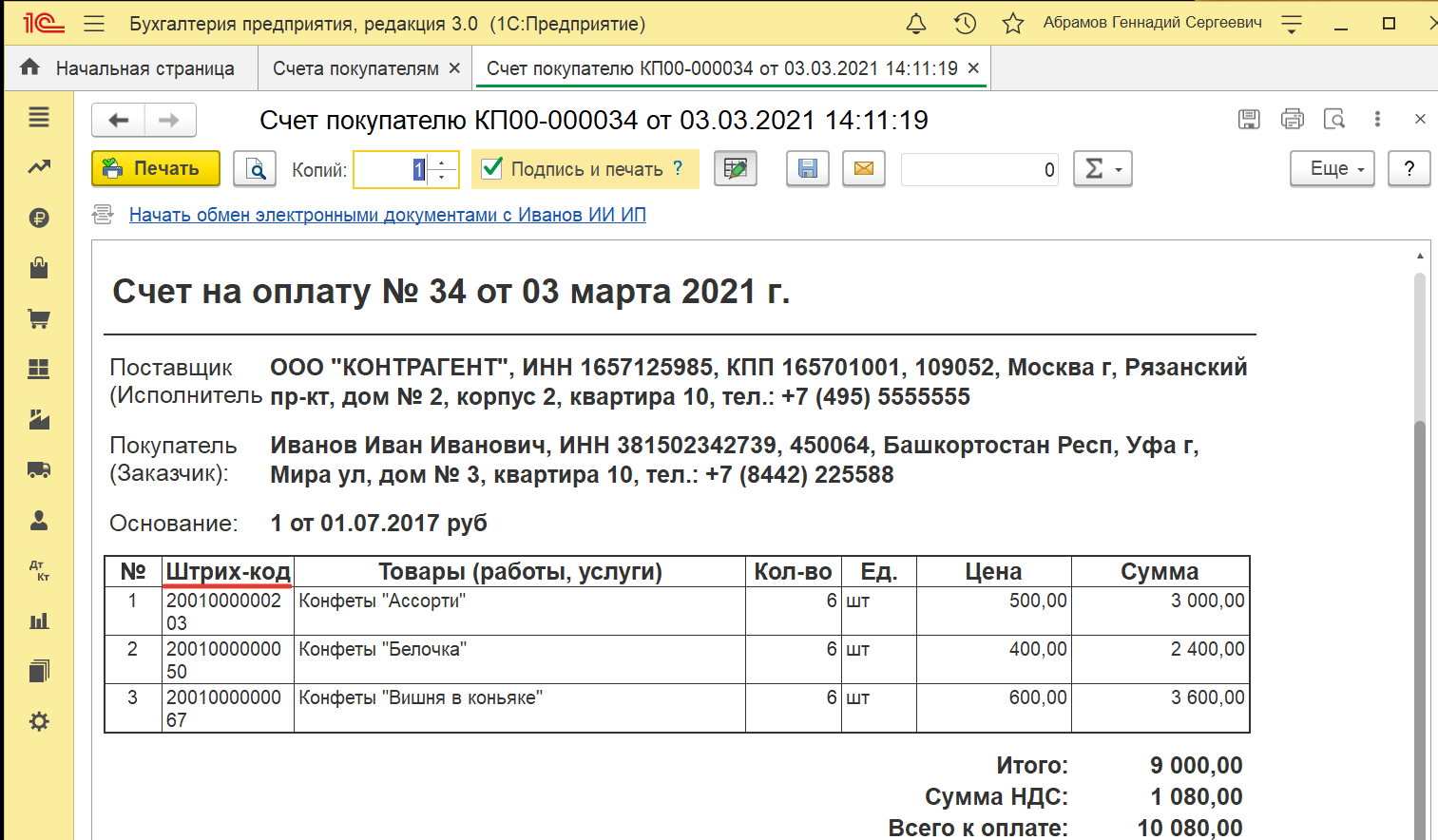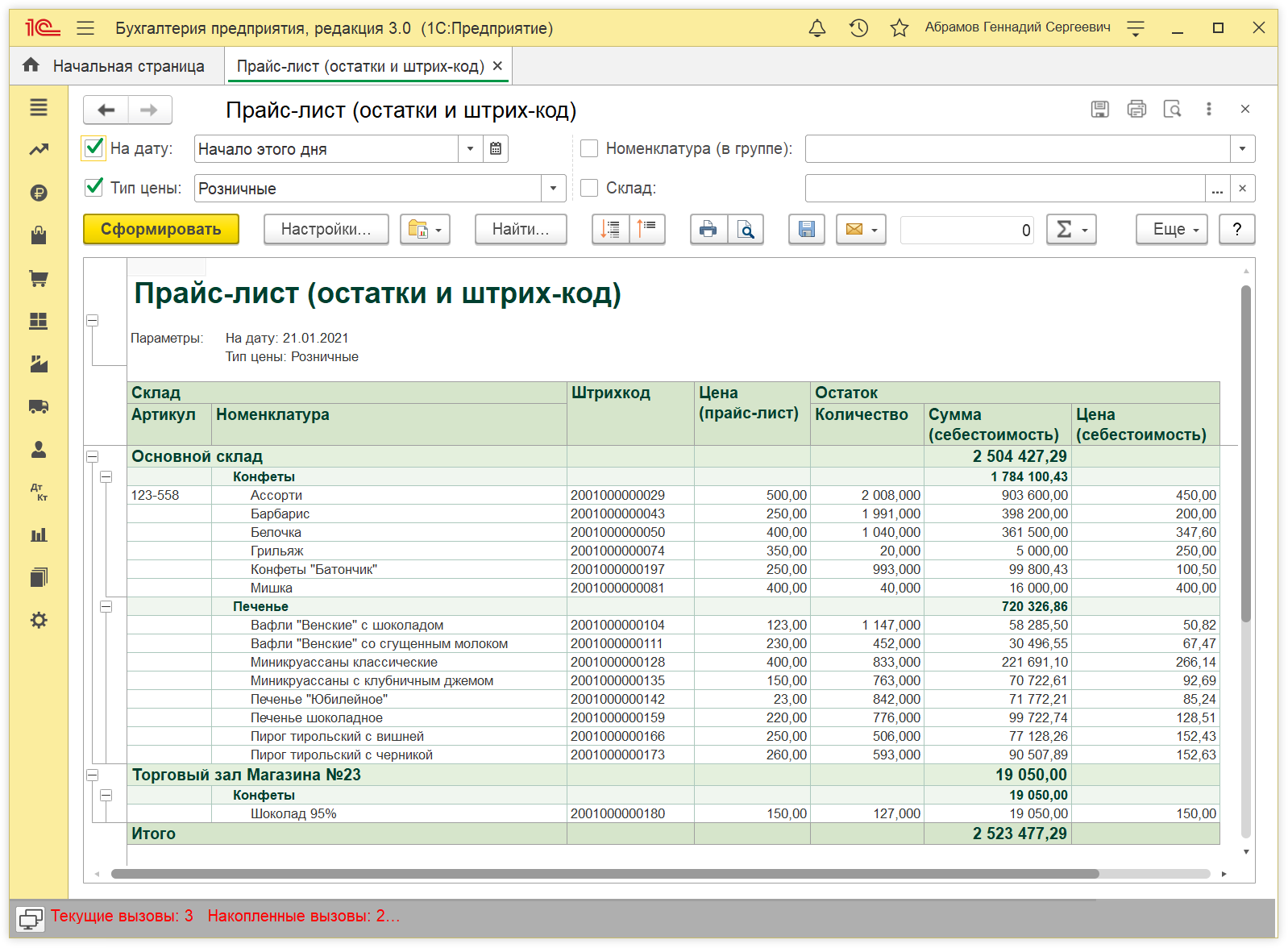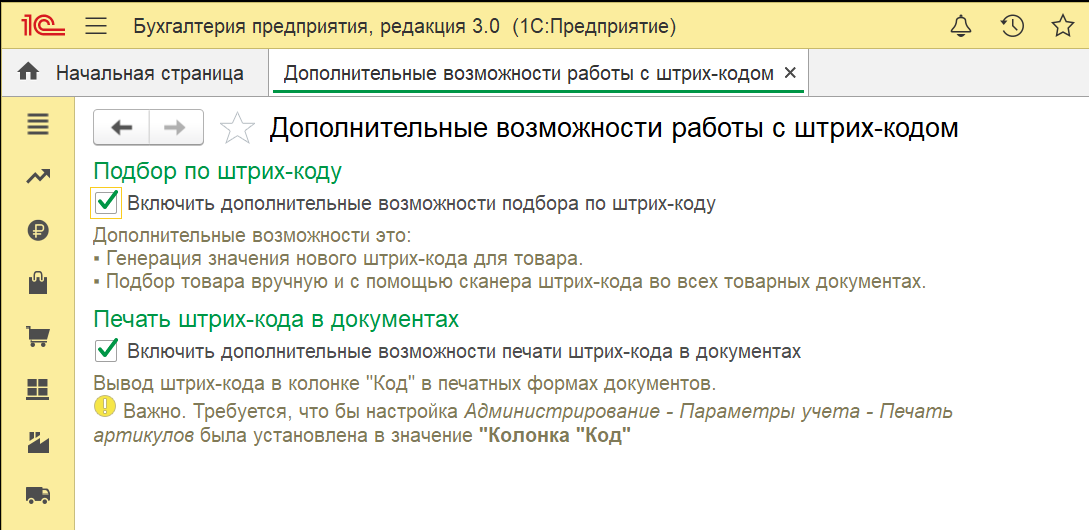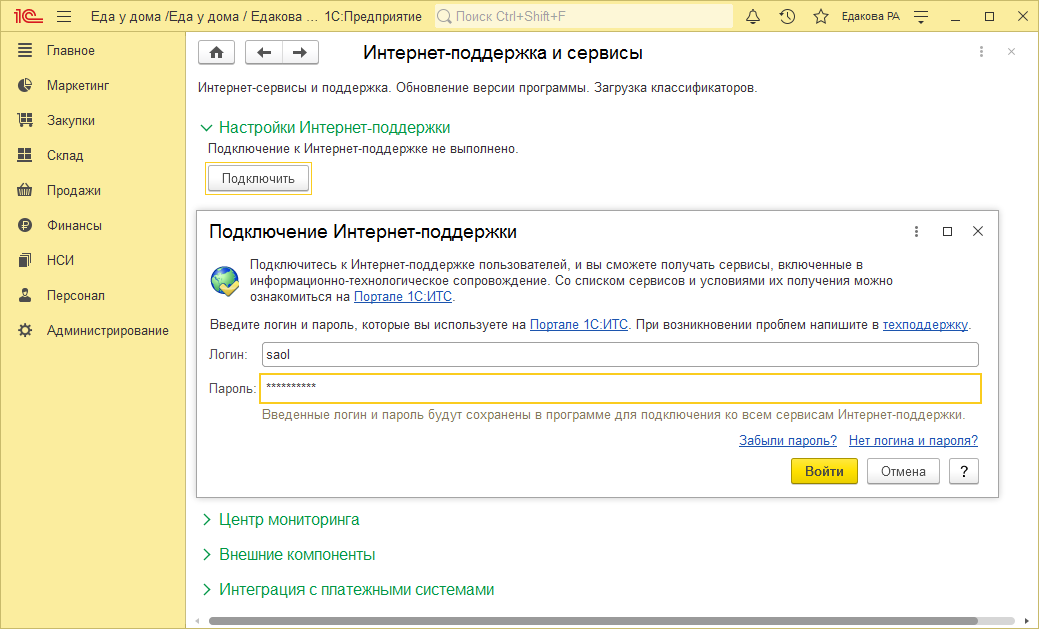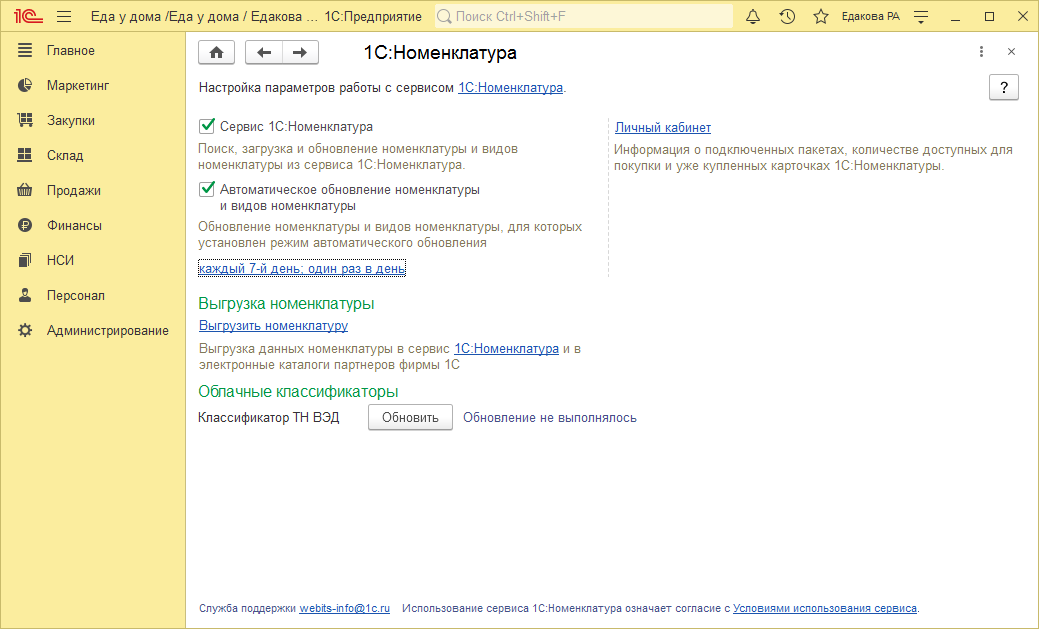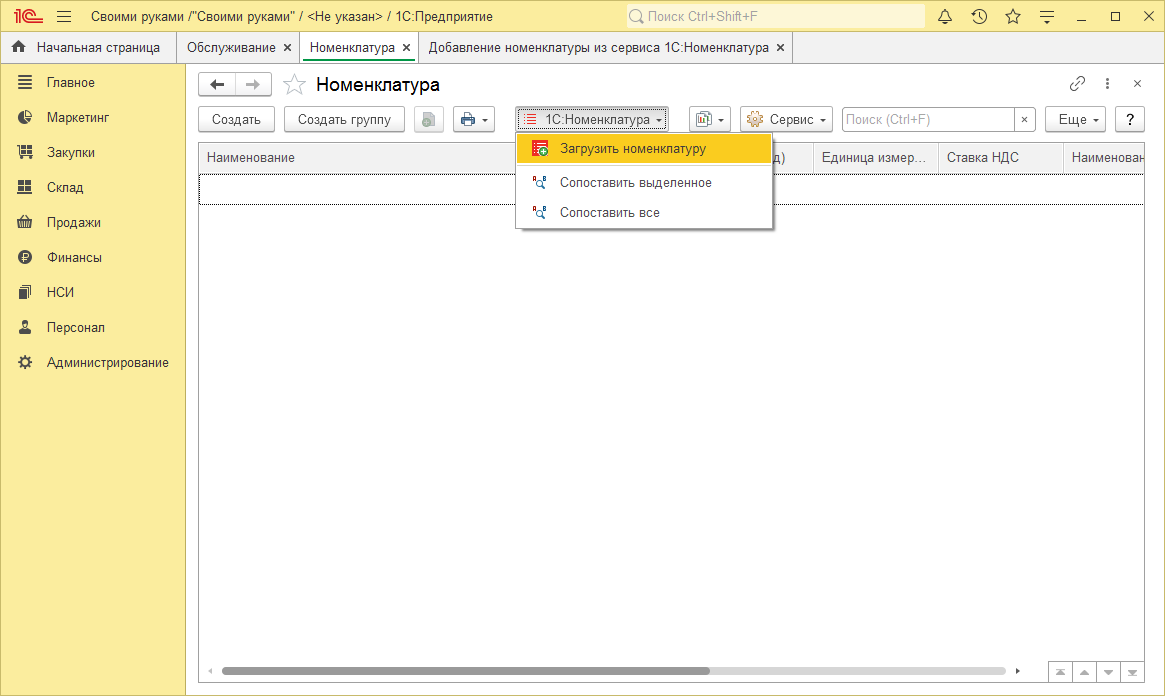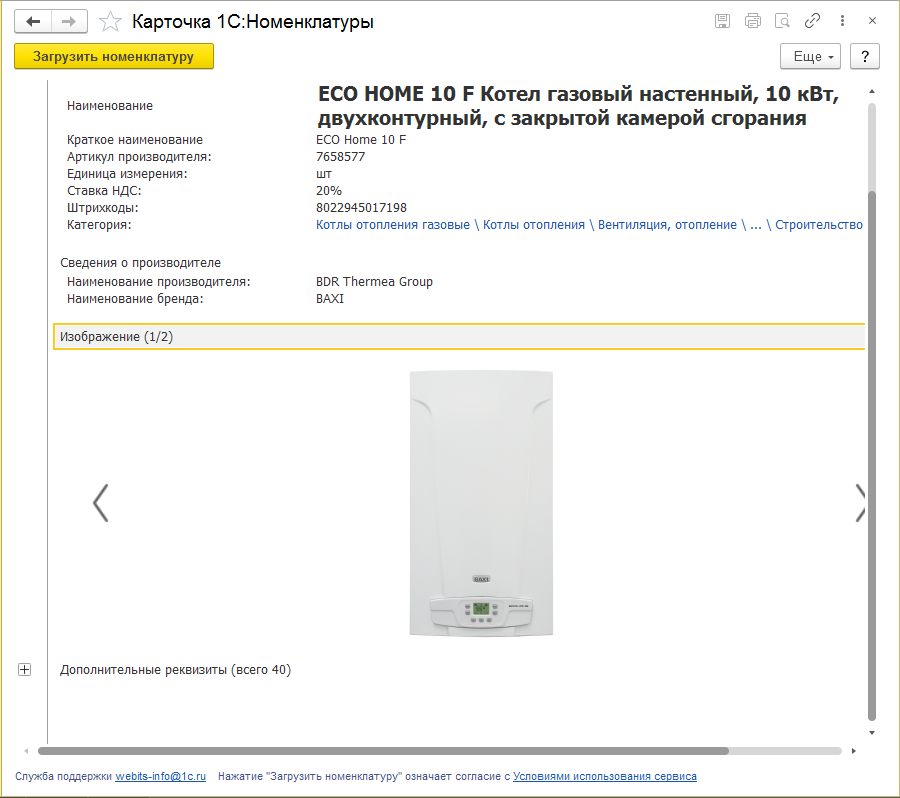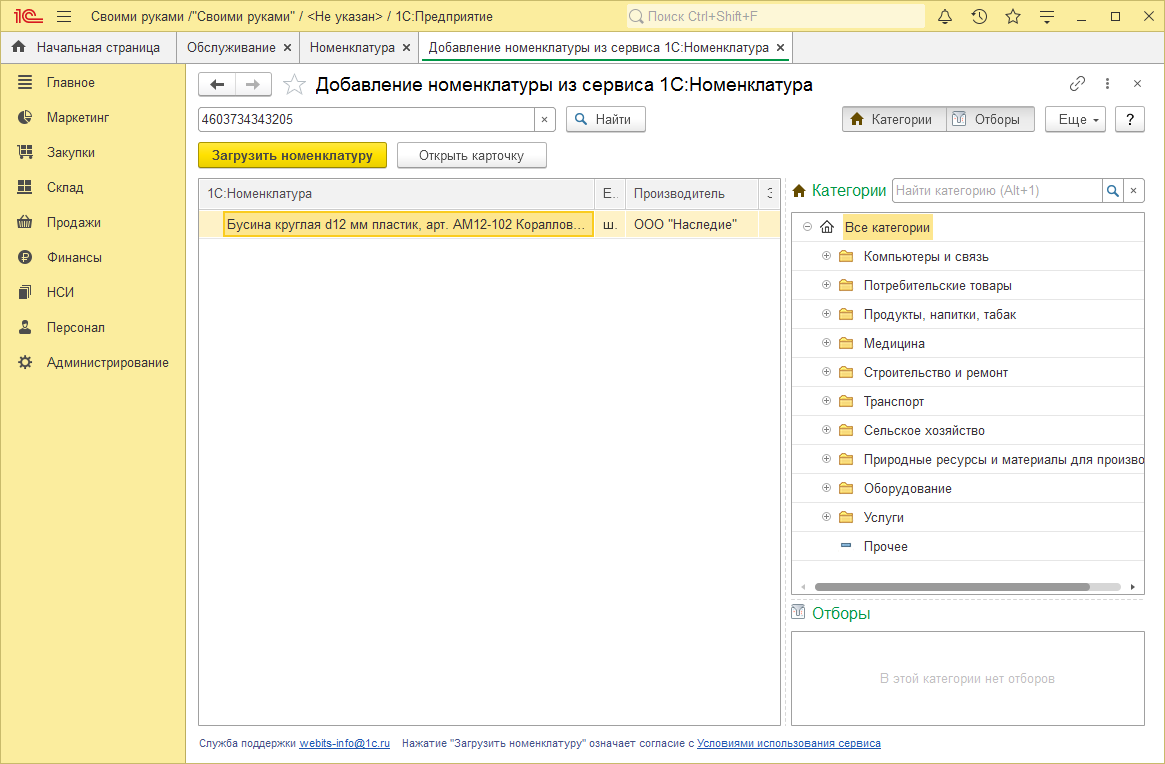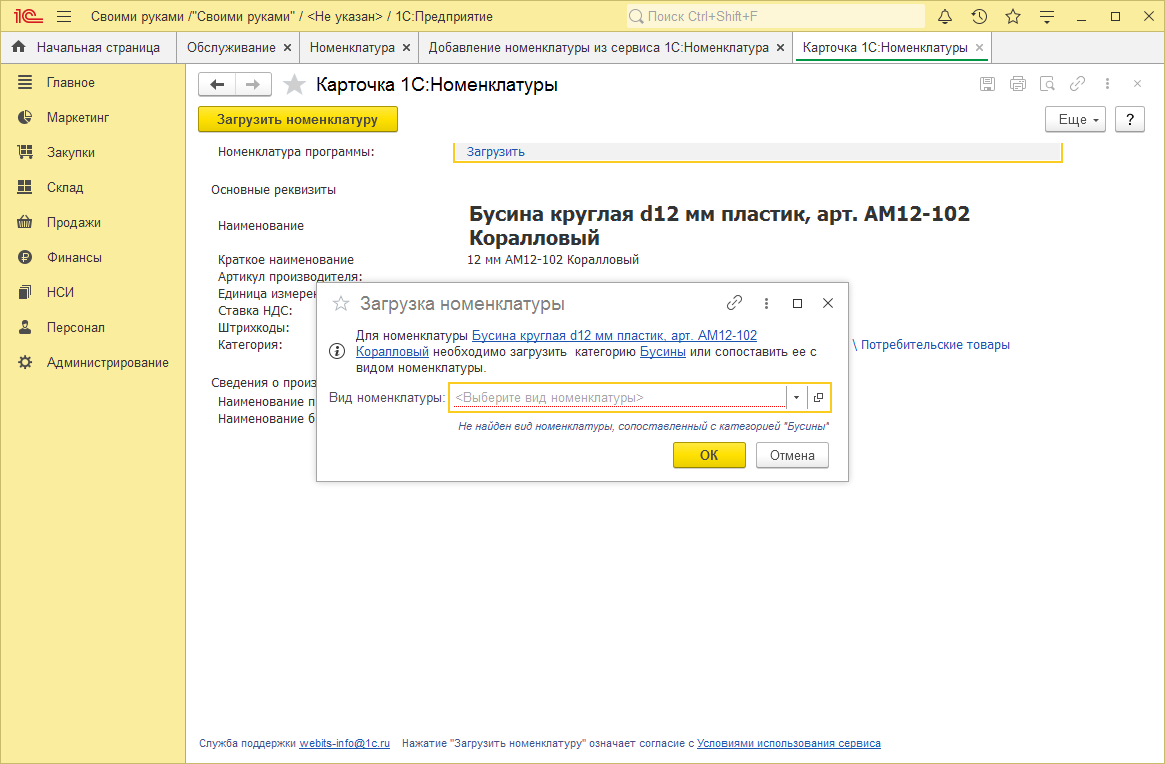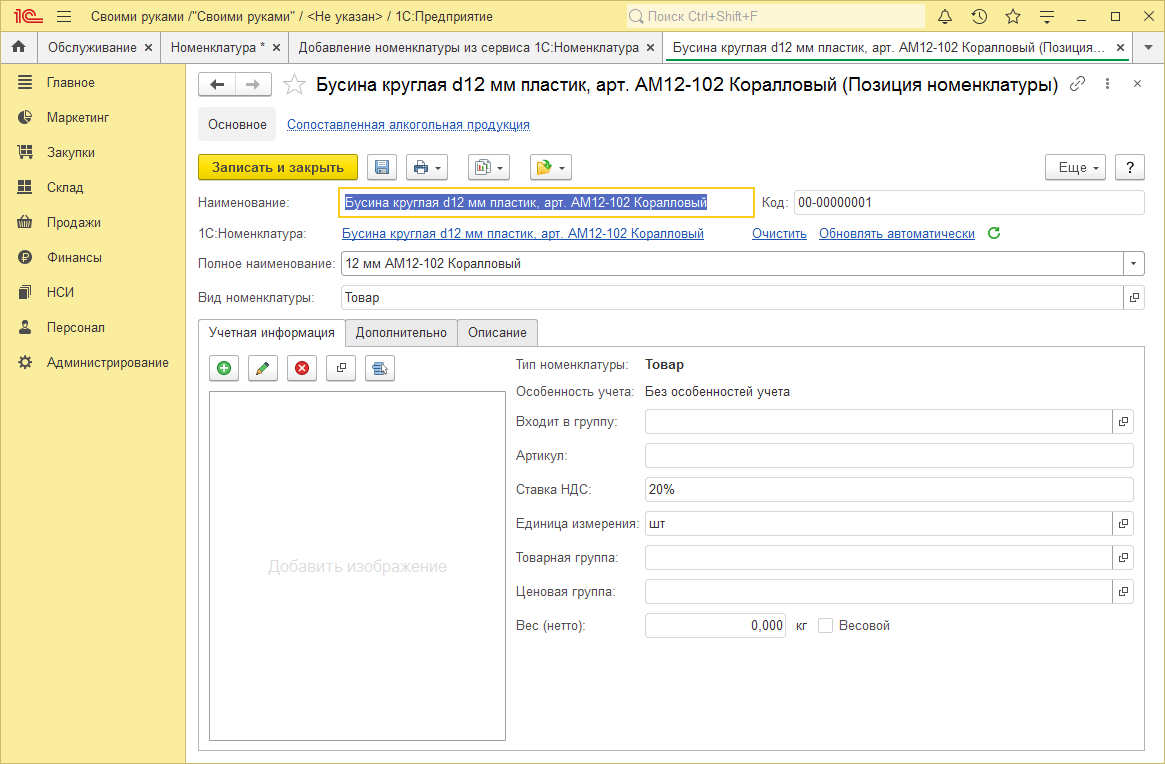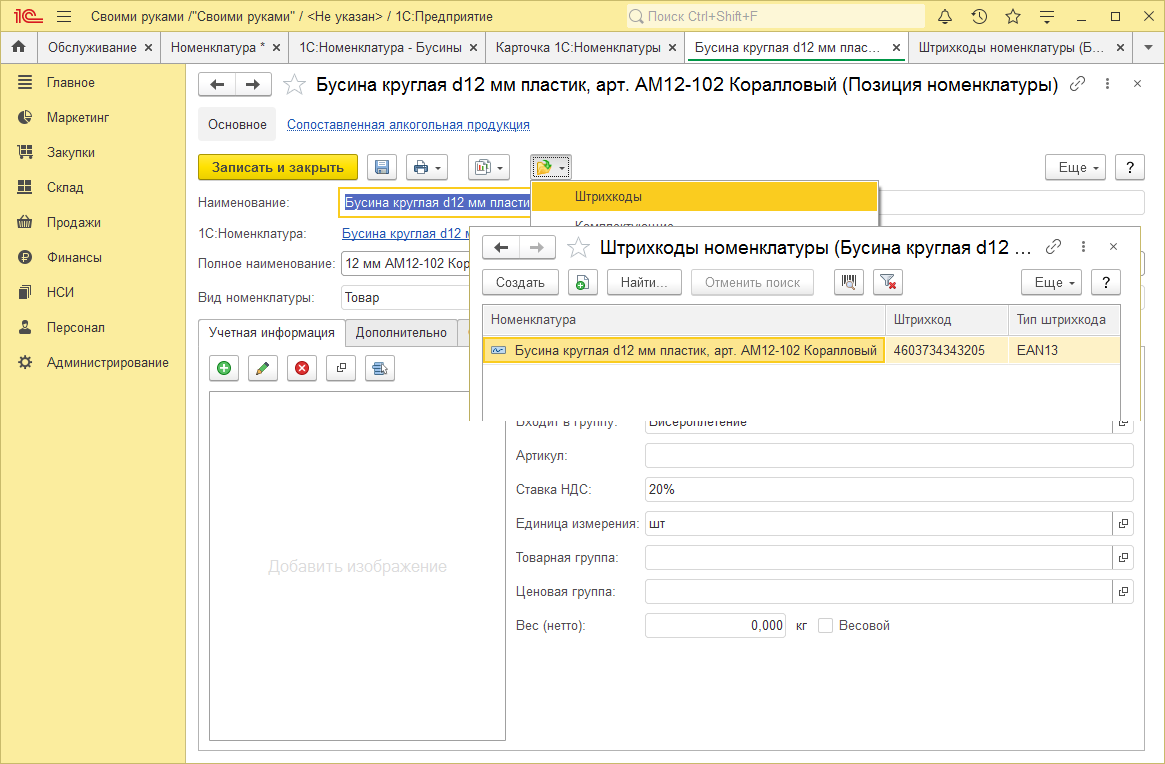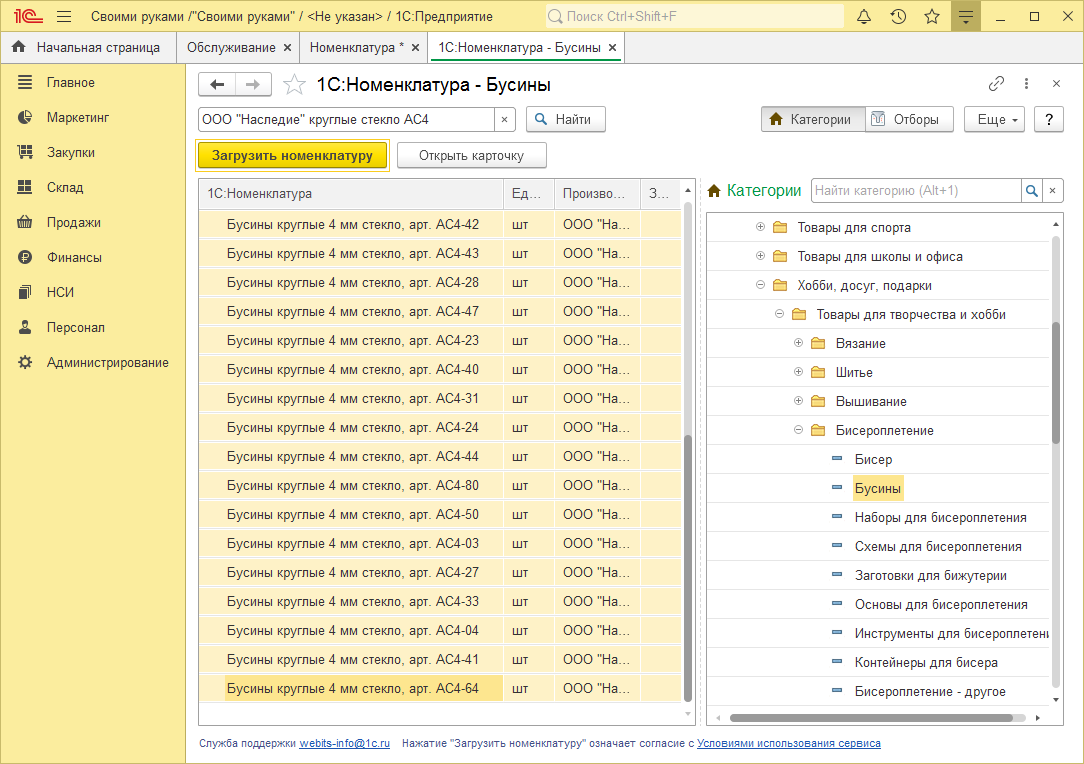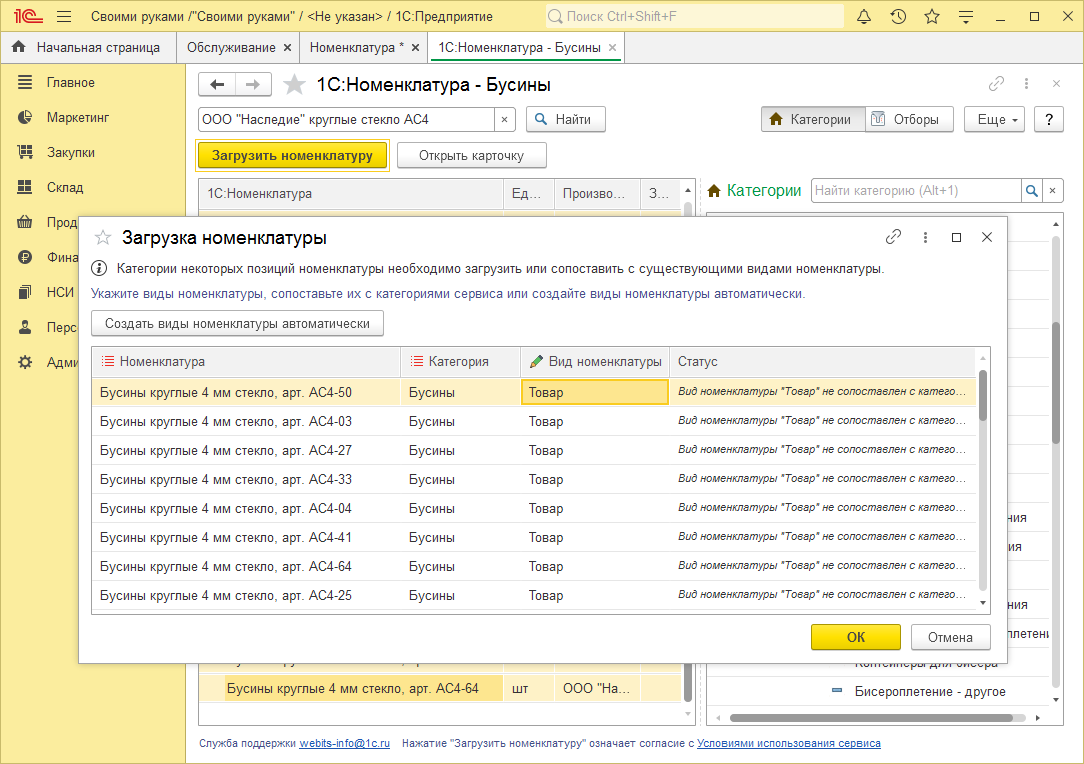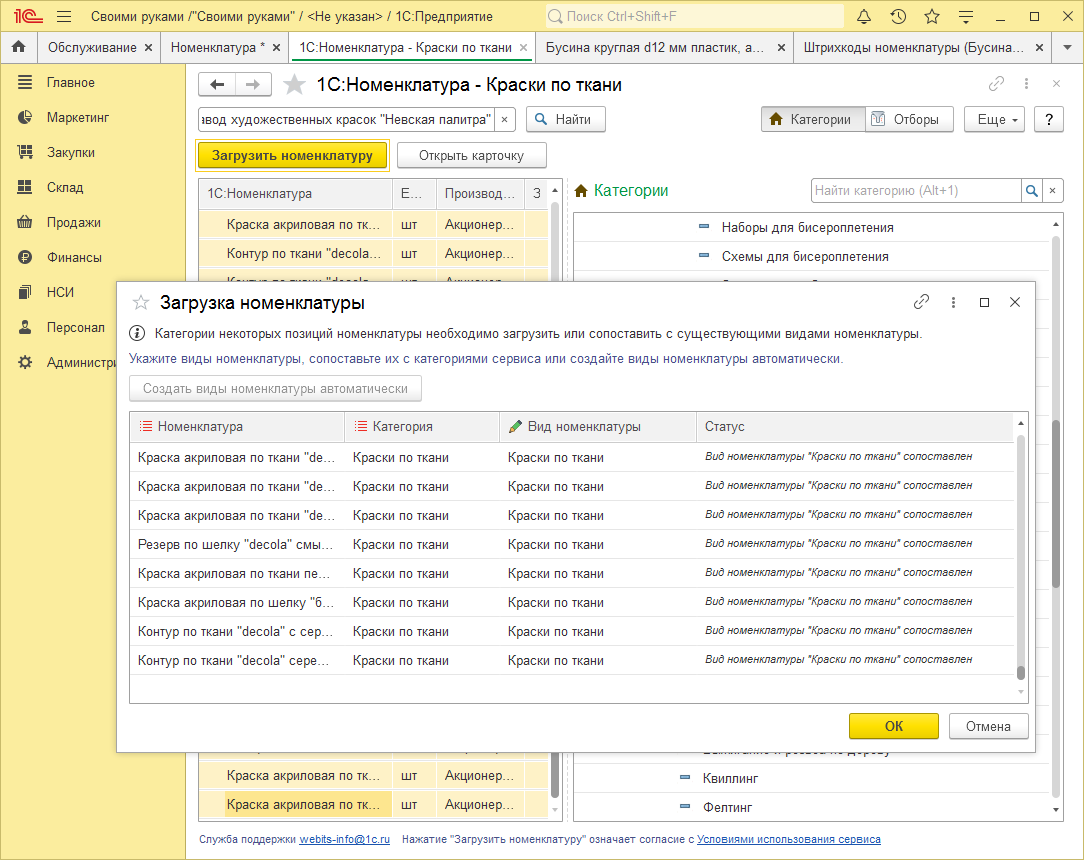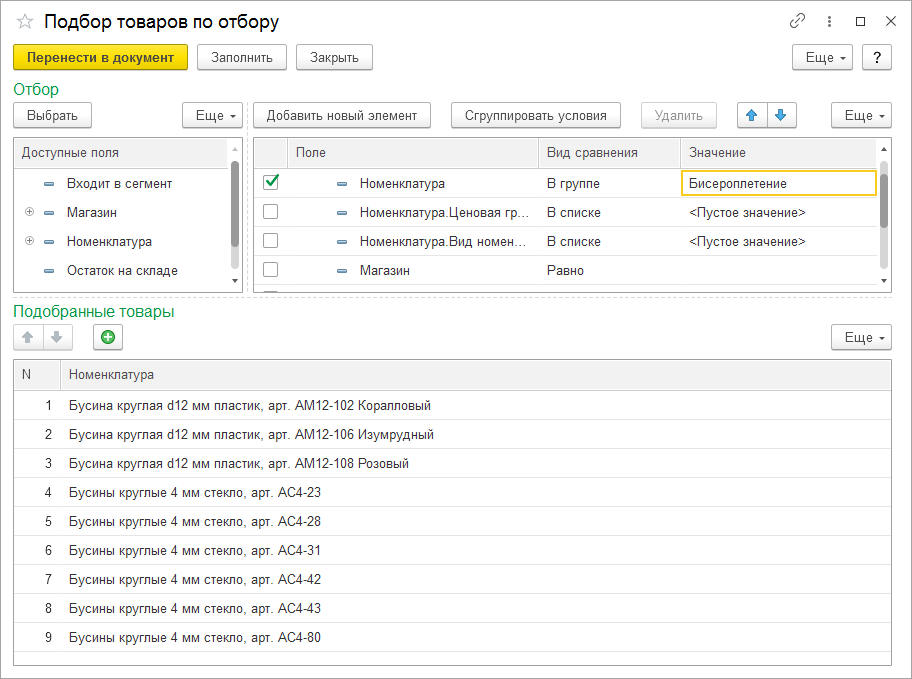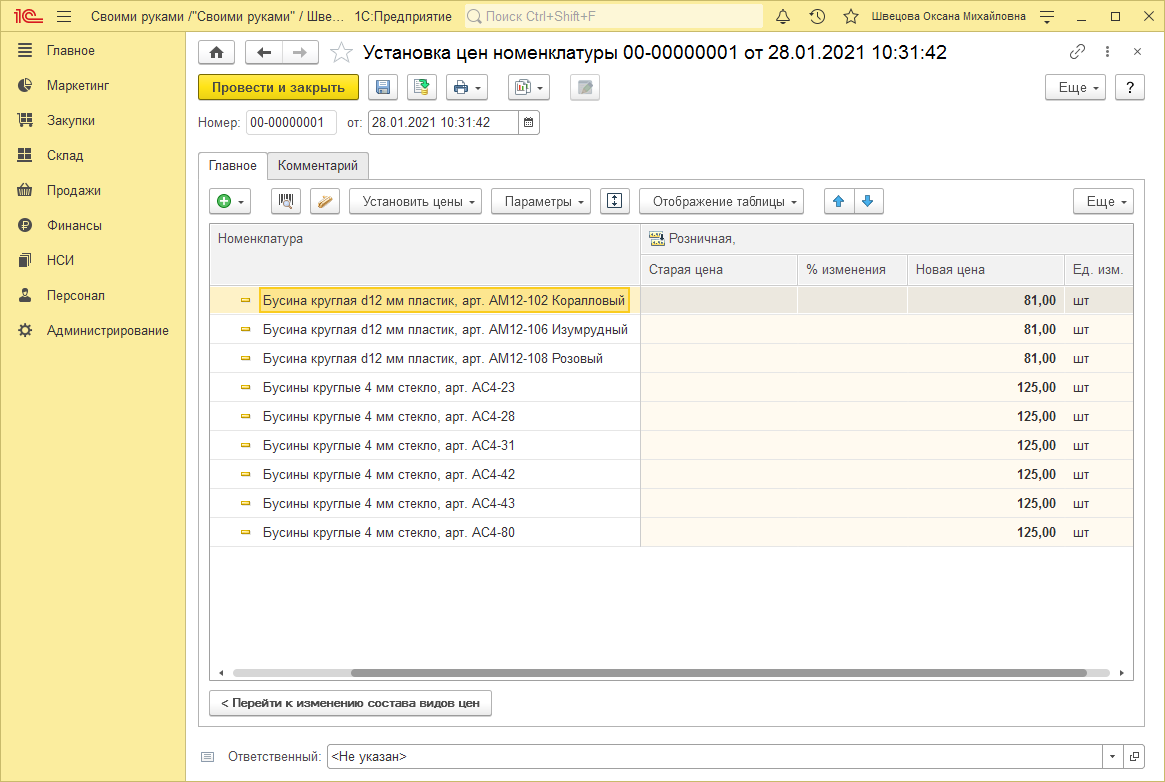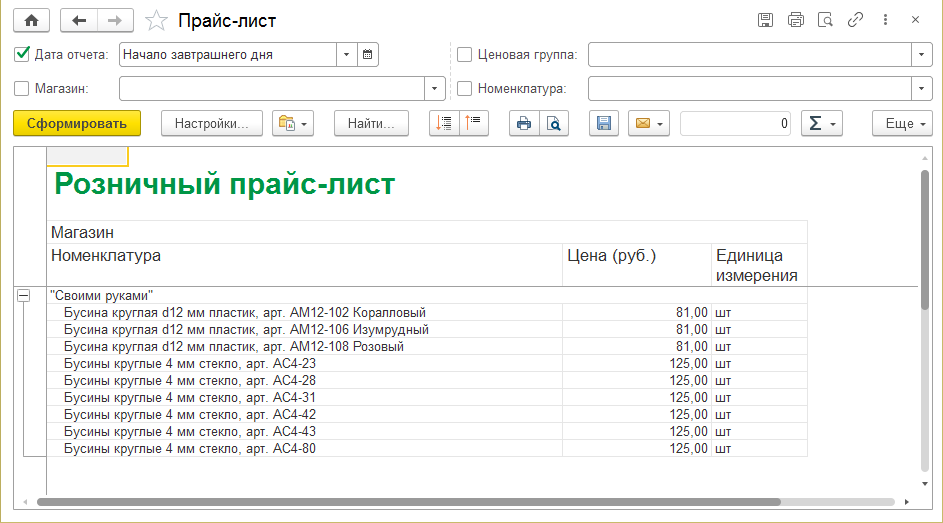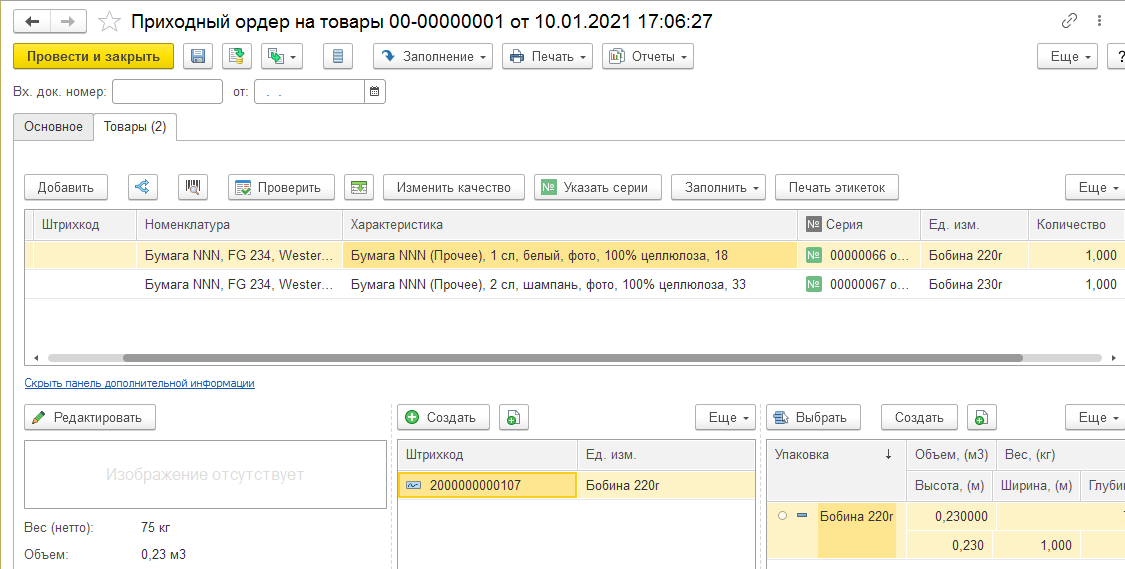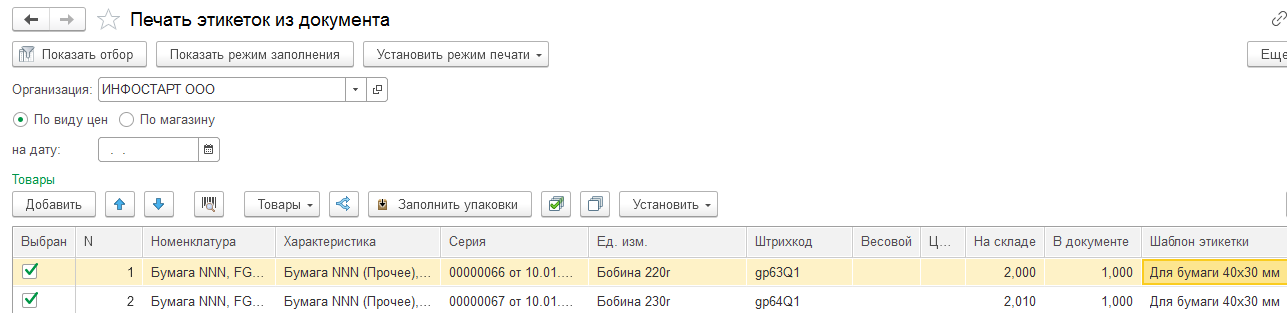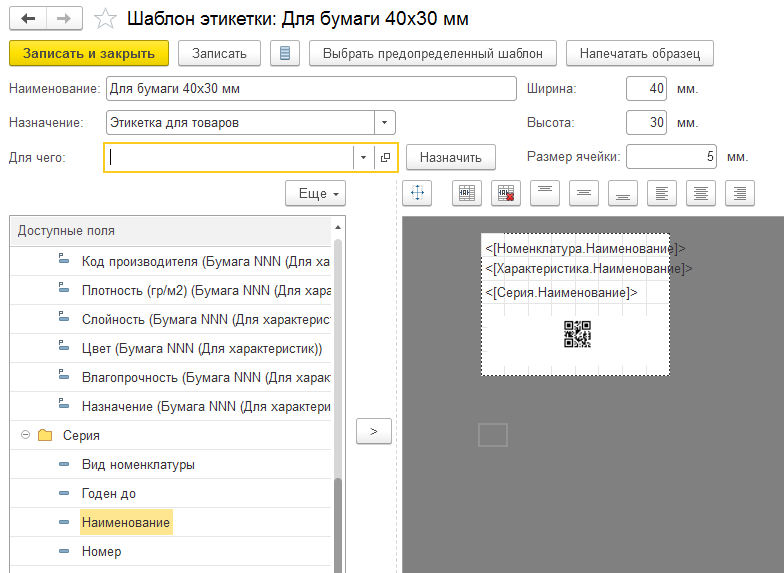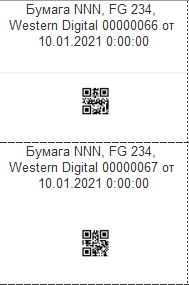как посмотреть штрих код в 1с по номенклатуре
Нажмите, чтобы связаться со мной:
Отчет «Номенклатура со штрихкодами» для 1С УТ, Розница и БП 8.3 и 8.2
В типовых конфигурациях 1С в списке номенклатуры вы не сможете увидеть штрихкод. Все дело в том, что штрихкод в 1С не является реквизитом номенклатуры, а хранится в отдельном регистре сведений. Для того, чтобы можно было увидеть штрихкоды номенклатуры в удобном виде, вывести их на печать либо выгрузить в excel, а также применить к ним различные отборы, был написан внешний отчет «Номенклатура со штрихкодами».
Внешний вид отчета «Номенклатура со штрихкодами»
Внешний вид отчета
По умолчанию отчет содержит поля:
Если вам также нужно увидеть цены номенклатуры — есть отчет для УТ 11 и Розница 2.2 — 2.3 — Номенклатура со штрихкодами и ценами.
Если вам также нужно увидеть цены с остатками и иерархией — есть отчет для УТ 11 и Розница 2.2 — 2.3 — Прайс-лист со штрихкодами и остатками.
Но вы можете добавить в отчет любые реквизиты номенклатуры, используя настройки отчета. (Кнопка Настройки/ Вид: Расширенный/ Вкладка Структура/ Двойной клик по «Детальные записи»/ Кнопка Добавить).
В появившемся окне, разворачиваете номенклатуру и можете выбирать любой ее реквизит. Нажимаете Закрыть и Сформировать. После чего, в отчете появится выбранный вами реквизит номенклатуры.
Также отчет содержит по умолчанию один отбор — группа номенклатуры, но вы также можете отбирать отчет по любым реквизитам номенклатуры. Или например, найти с помощью отчета какой номенклатуре не присвоены штрихкоды. Рассмотрим на примере как это сделать. Нажимаете кнопку Настройки/ Вид: Расширенный/ Вкладка Отборы/ Кнопка Добавить отбор. В открывшемся окне выбираете поле Штрихкод, вид сравнения — Не заполнено.
Не присвоенные штрихкоды
Нажимаете Закрыть и Сформировать. После чего, вы увидите все позиции, которым не присвоен штрихкод.
Как сохранить номенклатуру со штрихкодами из 1с в excel
Для того, чтобы сохранить сформированный отчет в excel, нужно нажать на изображение дискеты в верхней части окна.
сохранение в excel
В открывшемся окне выбрать тип файла «*.xls», место сохранения и нажать кнопку Сохранить.
Как открыть отчет в 1С
Для того чтобы открыть отчет, нужно нажать на кнопку выпадающего списка главного меню в верхней части окна программы, затем выбрать пункт Файл и Открыть. После чего выбрать скачанный файл внешнего отчета.
Вы можете скачать этот отчет, нажав на кнопку «Скачать».
Стоимость отчета: 299 р. (Возможна небольшая доработка под ваши нужды, бесплатно!)
Скачано: 37, размер: 11.2
Похожие записи:
- Номенклатура со штрихкодами и ценамиОтчет номенклатура со штрихкодами и ценами написан как дополнение к.Прайс-лист со штрихкодами и остатками УТ 11, Розница 2.2,2.3К сожалению в стандартном прайс-листе конфигураций УТ 11 и Розница.Как заполнить значения дополнительных реквизитов во всей номенклатуре?Если у вас много номенклатуры, заполнить значения дополнительного реквизита во.Скачать обработку для изменения ставки НДС в номенклатуреС 1 января 2019 года все предприятия обязаны применять новую.
От Программист 1С
Просмотреть все записи от Программист 1С по этой ссылке.
Штрихкоды в 1С:Розница 8.3 версия 2.2
Версия конфигурации: 2.2.5.22
Дата публикации: 22.02.2017
В программе 1С используется система штрихкодов номенклатуры. Штрихкодирование товара это удобный механизм, который позволяет производить быстрый подбор товаров и работу в режиме РМК так и множество других очень полезных и удобных функций.
Основными видами штрихкодов с которыми работает программа 1С:Розница это: CODE128, CODE39, EAN128, EAN13, EAN8 и ITF14. Но самыми распространенными являются всего 2 кода CODE39 и EAN13.
Большинство производителей уже маркируют свои товары штрихкодами которые можно использовать в работе в своем магазине. Так же вы можете ввести свою систему кодирования в магазине, это позволит вам настроить более гибкую работу с характеристиками номенклатуры и вводом серий товаров. Не кто не запрещает вам использовать часть штрихкодов производителей и часть своих, но это может создать некоторую путаницу.
В этом списке мы видим список вашей номенклатуры, которой мы в последующем будем назначать штрихкоды. Заходим в карточку номенклатуры.
У данной позиции номенклатуры Дырокол маленький Expert уже есть назначенный штрихкод он записан в базу 1С:Розница.
Если вы используете в работе Характеристики номенклатуры, то вам просто необходимо знать!
При использовании Характеристик штрихкод задается не Номенклатуре, а конкретной Характеристике номенклатуры!
Как видно, что каждой Характеристике позиции номенклатуры Маркер назначен штрихкод! Это сделано для того, что бы кассиру не приходилось искать отличия в характеристиках, а пробивать на кассе конкретный товар. Это помогает избежать Пересортицы при работе с характеристиками номенклатуры.
При заполнении нового штрихкода, мы вводим
1. Номенклатуру для которой формируем штрихкод
2. Характеристику к которой он будет привязан (если не используете, то это поле будет недоступно)
4. Тип кода определяется автоматически.
Если вы вводите свое штрихкодирование, то просто можно нажать клавишу Новый штрихкод и он будет сгенерирован. Программа генерирует коды только в формате EAN13 (с проверкой контрольного соотношения). Хоть данные штрихкоды и являются подлинными EAN13, они лежать в диапазоне который не используется производителями товаров.
Теперь рассмотрим более детально настройки раздела Штрихкодирование.
Важно! Данные диапазоны штрихкодов не должны пересекаться с вашими штрихкодами карт покупателя. Иначе программа будет считать бонусную, скидочную или иную карту весовым товаром!
Вы можете самостоятельно напечатать ценники или этикетки с вашими штрихкодами! Это не составляет особого труда, да без принтера этикеток.
Такие простые настройки позволят вам быстро настроить программу 1С:Розница для работы с штрихкодами. Это позволит вам избегать ошибок при продаже товаров, махинаций со стороны продавцов, а так же существенно снизить время обслуживания клиента, время на обработку товаров, проведения инвентаризаций. Любая автоматизация розничной торговой точки не обходится без внедрения системы внутреннего штрихкодирования.
Дополнительные возможности работы с штрих-кодом в 1С:Бухгалтерии
Расширение «Дополнительные возможности работы с штрих-кодом в 1С:Бухгалтерия»
Воспользуйтесь расширением и вы сможете пользоваться подбором товара по штрих-коду в большинстве торговых документах, искать товар при помощи штрихкода в номенклатурном справочнике, печатать отчет «Прайс-лист» с штрих-кодом и формировать печатные формы документов с колонкой Штрих-код.
Расширение «Дополнительные возможности работы с штрих-кодом в 1С:Бухгалтерия» добавляет к стандартным возможностям конфигурации:
Стандартная конфигурация 1С:Бухгалтерия позволяет использовать штрих-код только в документах:
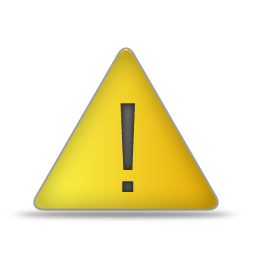
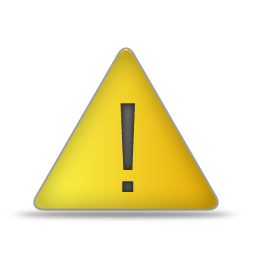
Расширение работает на управляемых формах и требует платформу 8.3.15.1830 или новее
Если вы планируете использовать расширение со сканером штрих-кода, то сканер должен быть установлен в конфигурации согласно инструкции its.1c.ru
Новые возможности программы 1С:Бухгалтерия
Подбор товара с помощью сканера штрих-кода
В следующих документах добавлена возможность подбора товара с помощью сканера штрих-кода и вручную:
Несколько скриншотов разных документов
Поиск по штрихкоду в номенклатурном справочнике
В форме списка номенклатурного справочника можно искать товар по штрихкоду вручную или с помощью сканера штрихкода. После успешного поиска карточка номенклатуры открывается на просмотр.
Штрих-код в форме подбора товара
Вы можете искать по штрих-коду в форме подбора товаров. Так же на форму добавлена колонка Штрих-код
Генерация нового штрих-код номенклатуры
Вы можете выполнить генерацию нового штрих-кода для номенклатуры. Штрих-код будет следующим по порядку и с корректной контрольной суммой по стандарту EAN13.
Колонка штрих-код в печатных формах документов
Для печатных форм ТОРГ-12, ТОРГ-13, Счет покупателю предусмотрен вывод колонки Штрих-код. Если у номенклатуры несколько штрих-кодов, то в печатной форме будет выведен один с большим значением. Ниже несколько скриншотов:
Дополнительный отчет Прайс-лист
В составе комплекса по работе со штрих-кодом входит отчет Прайс-лист. Этот отчет позволяет вывести остатки, цены номенклатуры, штрих-коды а так же текущую складскую стоимость.
В быстрых настройках отчета можно задать:
Компактный вариант отчета выглядит так:
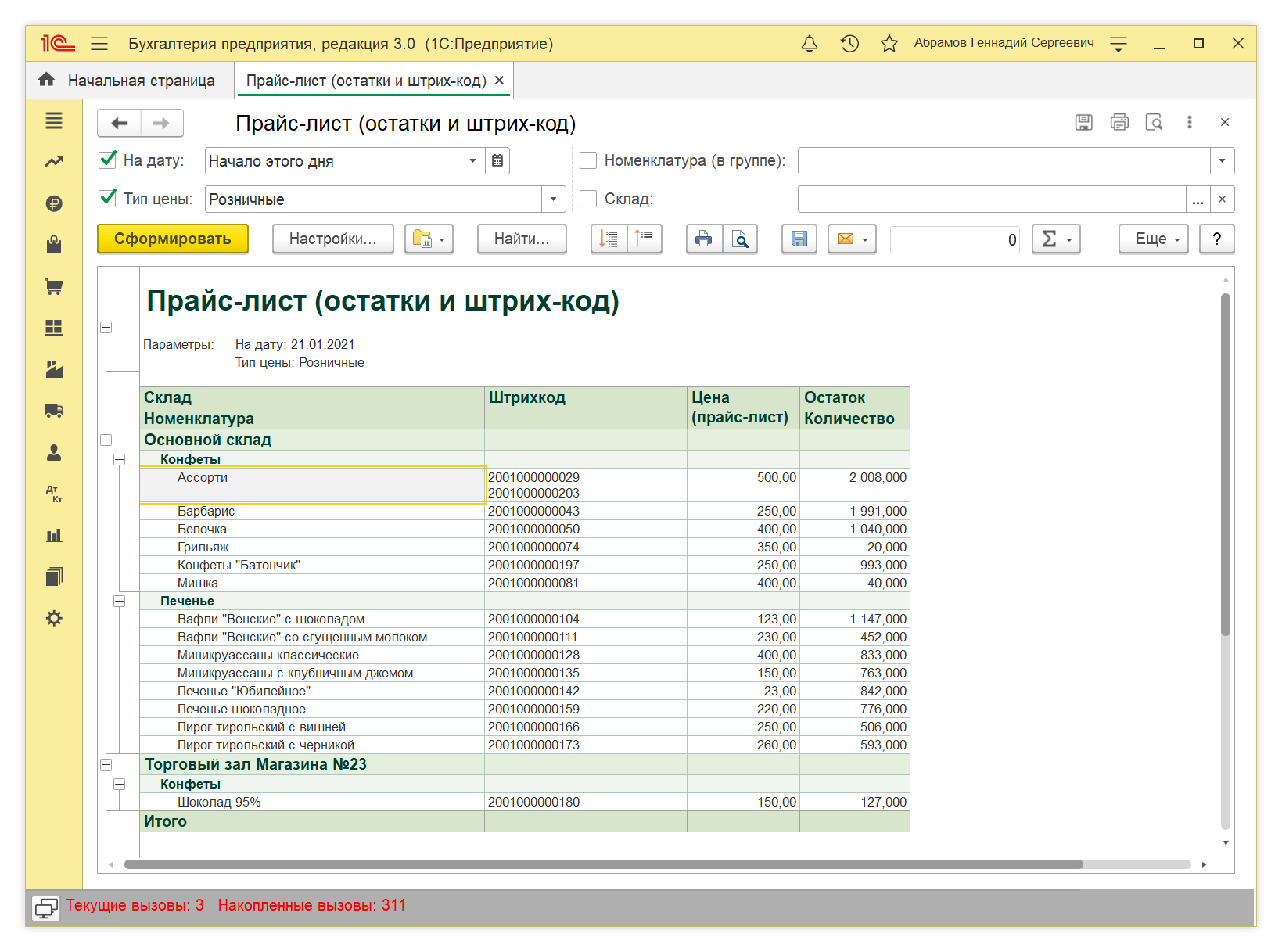
В настройках отчета можно включить отображения дополнительных полей: Артикул, Цена и стоимость в складских ценах.
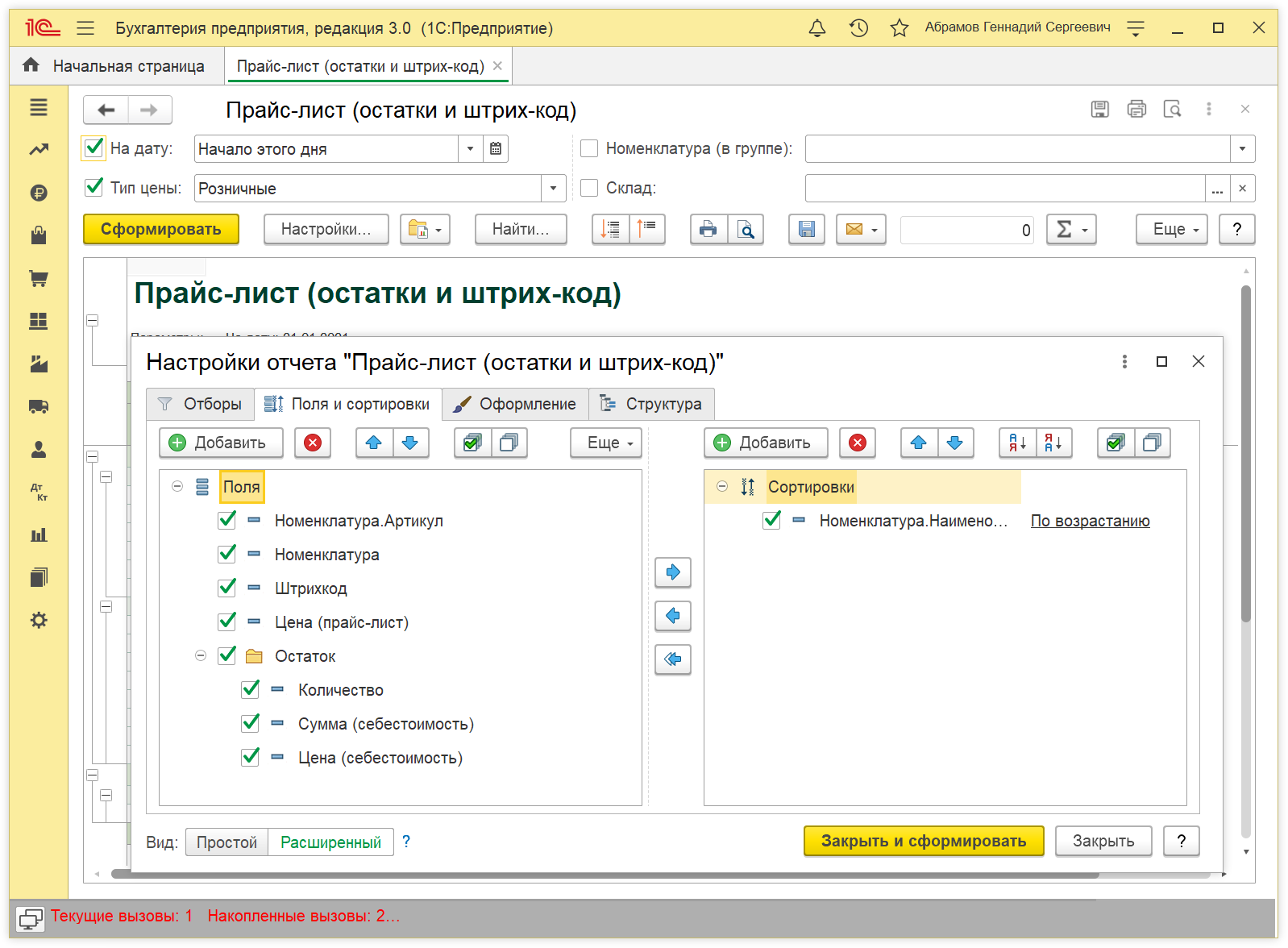
Настройка
История обновлений
Первая коммерческая версия
Добавлена возможность назначить пользователю право работать с расширением. Добавлена новая роль «Дополнительные возможности ШК (основная)»
Добавлено руководство пользователя.
Добавлен дополнительный отчет для 1С Бухгалтерия. Отчет в виде Прайс-листа с остатками, ценой, штрих-кодами а так же с текущей складской стоимостью.
Добавлена поддержка всех основных товарных документов. Общее количество поддерживаемых документов 10.
Добавлен вывод колонки Штрих-код в печатных формах
Добавлено отображение колонки с «Штрих-код» в форме подбора номенклатуры.
Добавлен поиск по штрих-коду в форме подбора номенклатуры
Добавлена поддержка конфигурации Бухгалтерия сельскохозяйственного предприятия (от разработчика Агрософт), редакция 3.0 с версии 3.0.89.хх и старше
На форме списка справочника номенклатуры добавлен поиск по штрих-коду при помощи сканера или вручную. Найденная номенклатура открывается на просмотр.
Уменьшена зависимость расширения от ролей пользователя. Теперь достаточна роли кладовщика.
Поиск в форме подбора номенклатуры работает корректно
Гарантия возврата денег
ООО «Инфостарт» гарантирует Вам 100% возврат оплаты, если программа не соответствует заявленному функционалу из описания. Деньги можно вернуть в полном объеме, если вы заявите об этом в течение 14-ти дней со дня поступления денег на наш счет.
Программа настолько проверена в работе, что мы с полной уверенностью можем дать такую гарантию. Мы хотим, чтобы все наши покупатели оставались довольны покупкой.
Для возврата оплаты просто свяжитесь с нами.
Как заполнить товарный справочник с помощью сервиса 1С:Номенклатура
Еще один способ заполнить справочник номенклатуры – это использовать сервис 1С:Номенклатура. База сервиса формируется производителями товаров и крупными поставщиками. Товары описаны подробно; некоторые производители предоставляют не только описания, но и картинки товаров. То есть, справочник сразу же будет подготовлен для выгрузки в интернет-магазин или маркет-плейс. Это очень удобный сервис поиска карточек товаров с помощью штрихкодов.
Подключение к сервису
Для того чтобы воспользоваться сервисом, нужно подключить интернет-поддержку в программе (Администрирование – Интернет-поддержка и сервисы).
И включить настройки работы с сервисом: Администрирование 1С:Номенклатура.
Связь между карточкой, созданной в программе, и карточкой в сервисе сохраняется, поэтому данные в программе могут обновляться автоматически, по установленному расписанию. На данный момент 10000 наименований доступны без оплаты, количество использованных карточек можно посмотреть в личном кабинете, перейдя по ссылке.
Удобнее всего загружать карточки, считывая штрихкод с упаковки. Для этого нужно подключить к программе сканер штрихкодов. Как это сделать можно посмотреть здесь.
Поиск карточки товара по штрихкоду
Переходим к справочнику Номенклатура (НСИ – Номенклатура) и нажимаем кнопку 1С:Номенклатура. Выбираем пункт Загрузить номенклатуру.
Теперь мы находимся в сервисе и можем выбирать карточки для загрузки. В правой части экрана размещается иерархия категорий. Так как в сервисе размещено около 5 млн карточек, то справочник Категорий имеет много уровней в некоторых категориях – 5, в других 4. Категории сервиса сопоставляются с видами номенклатуры программы.
Как уже упоминалось раньше, Виды номенклатуры служат для настройки заполнения реквизитов по умолчанию. Кроме этого, можно еще настроить дополнительные реквизиты, которые можно будет заполнять для более подробного описания товаров.
Вот так, например, выглядит карточка газового котла. Производитель снабдил товар двумя фотографиями и указал более 40 дополнительных реквизитов. Чтобы сохранить их в программе рекомендуем создать отдельный вид номенклатуры, который будет связан с категорией сервиса Котлы отопления газовые. Если планируется работа с маркетплейсами, то подробное описание товара готово!
Перейдем к поиску номенклатуры в сервисе. Можно ввести в поле поиска часть наименования товара. Сервис выведет список товаров, имеющих в наименовании введенный для поиска фрагмент и находящиеся в выбранной категории. Если выбрана корневая категория, как это показано на рисунке, то поиск будет вестись по всем категориям.
Можно также считать сканером штриховой код с упаковки товара и, если такой штрихкод найдется, то карточка будет выведена на экран. В сервисе не допускается дублей штрихкодов, поэтому это будет единственна карточка. Можем ее открыть и просмотреть ее – тот ли это товар, который мы ищем, и решить, нужно ли ее загрузить в информационную базу.
При загрузке программа спросит, к какому виду номенклатуры следует привязать категорию выбранного товара. В простейшем варианте, в оффлайн магазине, можно все немаркируемые категории сопоставить с видом номенклатуры Товар.
После окончания загрузки перейдем в справочник Номенклатура и убедимся, что карточка создана, все обязательные реквизиты заполены, и перейдя к списку штрихкодов обнаружим штрихкод, по котторому мы вели поиск в сервисе.
Можно также выбрать целый список товаров для загрузки, выбрав категорию и введя, например, в поле поиска производителя и фрагменты наименования, как на картинке ниже.
Выделим нужные для нас строки и загрузим их списком.
При этом можно создать вид номенклатуры автоматически, при загрузке.
Таким образом, мы видим, что для формирования справочника сервис очень удобен. При изменении описания в сервисе, карточки в программе обновляются автоматически и без оплаты. Стартовый пакет из 10000 карточек достаточен для формирования ассортимента небольшого магазина. Осталось только назначить цены для загруженных товаров.
Переходим в раздел Маркетинг – Ценообразование – Цены номенклатуры и создаем новый документ Установка цен номенклатуры. На первой странице документа выбираем вид цены – Розничная. Закупочных цен в программе еще нет – ведь мы не оформили ни одной поставки. И, несмотря на то, что Розничная цена рассчитывается от закупочной, в документе мы сможем ввести цены вручную. Это удобно при первоначальном формирования справочника для оформления чеков.
Добавить в документ товары удобно с помощью формы отбора. Выбираем только что загруженные из сервиса 1С:Номенклатура товары отбором по группе, нажимаем Заполнить.
Программа сформирует список товаров группы. Если есть необходимость, часть из них можно исключить. Нажимаем кнопку Перенести в документ.
Цены вводим вручную в колонку Новая цена. Поскольку мы назначаем цены впервые, колонка Старая цена не заполнена. Проводим документ и проверяем назначение цен отчетом «Прайс-лист» раздела Маркетинг.
Не забудьте установить дату отчета – начало завтрашнего дня! Тогда отобразятся все цены, которые были установлены ранее или будут установлены текущей датой.
Мы завершили формирование справочника товаров, назначили цены. Теперь дело за подключением кассы и оформлением чеков.
Хотите подобрать оборудование для торговли или найти удобное решение для работы с номенклатурой? Не знаете, с чего начать и как всё сделать правильно?
Оставьте заявку и партнеры 1С ответят на ваши вопросы
Подсистема штрихкодирования серий номенклатуры (УТ 11, КА, ERP)
Стандартные конфигурации ERP, КА, УТ11 позволяют работать с штрихкодированием серий. Есть только одно суровое ограничение – на упаковке должна быть этикетка для номенклатуры и отдельно для серии. Во многих случаях это критически неудобно.
Это расширение решает эту проблему и, дополнительно, при необходимости, позволяет хранить количество для мерных материалов применительно к серии. Например, это может быть удобно для учета таких материалов как рулоны.
Серия содержит такую информацию как номер партии или номер рулона, срок годности, дату производства и может хранить любую другую информацию по вашему желанию в дополнительных реквизитах. В штрихкоде кроме информации о серии, хранится количество тон (кг, шт, литров и т.д.) базовых единиц. Также штрихкод может быть привязана к упаковке

Важно заметить, что подсистема не нарушает работу стандартной системы штрихкодирования, а всего лишь расширяет ее возможности.
Штрихкоды для серий номенклатуры могут быть распечатаны из следующих документов : Приходный ордер на товары, Приобретение товаров услуг, Ордер на отражение излишков товаров, Ордер на Отражение пересортицы товаров, Ордер на отражение порчи товаров, Отбор размещение товаров, Перемещение товаров через модифицированную обработку “Печать этикеток и ценников.
Рассмотрим печать этикеток из приходного ордера:
На рисунке присутствует штрихкод 20000000107 который создан в рамках стандартной модели штрихкодирования. Вы, по прежнему, можете нажать кнопку “Указать серии ” и распечатать для него обычную этикетку для серии номенклатуры. И она, по прежнему, будет считываться в любом документе в окне подбора серий.
Но теперь у Вас есть и другие возможности: Печать->Этикетки
Обратите внимание, в табличной части добавилась колонка серия, автоматически сформировались штрихкоды. Так как штрихкоды содержат теперь строковые символы, то в качестве штрикода EAN13 рекомендую не использовать. Рассмотрим формат штрихкода.
Префикс “gp” –нужен для идентификации штрикодов из расширения и переключения на другой алгоритм дешифровки.
Внимание! Если изменяем колонку “количество в документе”, штрихкод автоматически пересоздается.
Если войдем в редактор шаблона этикетки, то мы увидим следующую картину:
Здесь вы можете вывести на этикетку любые реквизиты номенклатуры, характеристики, серии, а также их дополнительные реквизиты.
Пример печати этикеток с QR кодом
Работа со штрихкодами производится штатными средствами 1с с помощью сканера штрихкодов и терминала сбора данных. Изменения только в том, что в табличную часть подбирается теперь не только номенклатура, характеристика, упаковка, но и серия с количеством. Использование дополнительного окна “Указать серии” теперь не является необходимым.
Расширение гарантированно работает на платформе 8.3 (тестировано на релизе 8.3.16.1063) Управление торговлей, редакция 11 (11.4.13.123)
Режим совместимости Версия 8.3.14 и выше.
Расширение для версий конфигураций 2.5 гарантированно работает на платформе 8.3 (тестировано на релизе 8.3.18.1334) 1С:ERP Управление предприятием 2 (2.5.6.278)
Режим совместимости Версия 8.3.16 и выше.
Акция! Вы можете скачать архив всех моих разработок, которые я предлагаю за StartMone, по Специальной цене: //infostart.ru/public/960899/#archive
Молочников Олег Spb. 2021
Гарантия возврата денег
ООО «Инфостарт» гарантирует Вам 100% возврат оплаты, если программа не соответствует заявленному функционалу из описания. Деньги можно вернуть в полном объеме, если вы заявите об этом в течение 14-ти дней со дня поступления денег на наш счет.
Программа настолько проверена в работе, что мы с полной уверенностью можем дать такую гарантию. Мы хотим, чтобы все наши покупатели оставались довольны покупкой.
Для возврата оплаты просто свяжитесь с нами.